华硕笔记本电脑在市场上有很高的认知度和认可度。除了在零售市场有出色口碑外,在特殊领域华硕笔记本一样有惊人的表现,因此使用华硕笔记本的用户不少,但是也会遇到一些问题,例如华硕笔记本电脑没有网络,下面,小编就跟大家介绍一下怎么下载安装华硕笔记本网卡驱动。
有华硕的用户反映,在安装系统后,就没有了网络,不知道是因为什么原因,还是说自己的安装的方式错了,其实这一大程度上跟网卡驱动有关,怎么去下载安装这个华硕笔记本网卡驱动,下面,小编就跟大家分享下载安装华硕笔记本网卡驱动的教程。
华硕笔记本网卡驱动怎么安装
依次选中菜单【开始】,选择【运行】

网卡驱动图-1
输入命令【dxdiag】,启动DirectX诊断工具。

华硕笔记本图-2
在DirectX诊断工具中的【系统】--【系统信息】下可以查看到笔记本的型号,如小编的华硕笔记本 型号是:K42JZ。

华硕笔记本图-3
百度一下【华硕官网】就可以找到了。进入官网后,点击【服务与支持 】菜单。

安装驱动图-4
windows server,小编教你windows server 2008
可能很多的用户走不知道什么是windows server 2008是什么,只是偶尔看到过,听说过,其实它是微软官方推出的第一个只提供64位版本的服务器操作系统,它提供了全新的虚拟化技术,那么该怎么去服务器呢?下面,小编就来跟大家说说2008的操作方法了.
搜索笔记本相应的型号,如K42JZ。
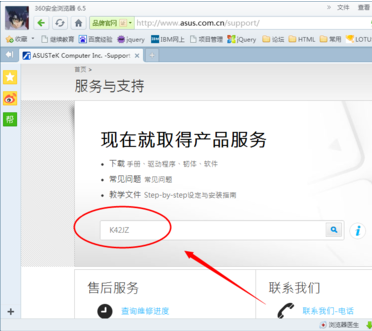
华硕图-5
网站找到相应的笔记本型号的详细信息,在【驱动程序和工具软件】下选择操作系统的位数

华硕笔记本图-6
在驱动列表中找到网络驱动程序,打开下拉菜单,点击下载按钮进行下载。

安装驱动图-7
下载完成后,解压,双击setup.exe程序根据安装向导提示安装。

华硕图-8
以上就是下载安装华硕笔记本网卡驱动的相关操作了。
磊科nw336无线网卡驱动|小编教你磊科nw336网卡驱动
网卡驱动是电脑连接网络必备的程序,分享网卡驱动给大家下载, 有需要的朋友可以下载使用本磊科nw336






